保修和支持指南
在您与HP客户支持中心联系之前,请务必准备好以下信息.
您不妨花几分钟时间将您的产品信息写在下面以备将来参考之用.
产品名称:型号:系统或产品编号:序列号:生产日期:操作系统:类型及修订版:3寻求帮助的方式当您需要从HP获得帮助时,请按下列步骤操作:1查看装配示意图和《用户指南》以获得有关设置和使用电脑的帮助.
2如果要更快地获得帮助,请确保在下面的网站注册您的HPPavilion家用电脑http://www.
hp.
com/cn/register3使用电脑上的"帮助"系统获得有关硬件和软件的帮助.
单击"开始"然后单击"帮助和支持".
4要获得在线帮助,请访问HP客户支持中心网站http://support.
hp.
com.
cn以获取技术信息或进行软件升级.
5如果仍然无法解决问题,请致电HP客户支持中心:021-38814518或者800-820-6616每天8–18:30(时间如有更改,恕不另行通知.
)HP技术支持网址http://support.
hp.
com.
cnHP用户注册网址http://www.
hp.
com/cn/register软件支持如果遇到与软件或ISP(Internet服务提供商)有关的问题,请拨打您的软件供应商或ISP的电话或访问其网站.
相应的电话号码和网址在下表中列出.
其中一些网址可能已存在于您InternetExplorer浏览器的"收藏"列表中.
如果未给出任何信息,则可能不提供电话和电子邮件支持.
对于未列出的软件,HP客户支持中心提供30天的有限支持.
您的电脑或许并不带有下述软件.
AcrobatReader(Adobe)www.
pacific.
adobe.
com/support/main.
htmlGameChannel(WildTangent)Hpdesktp_support@wildtangent.
comwww.
wildtangent.
comInterVideowww.
intervideo.
com/homeNortonAntiVirus2004(Symantec)www.
symantec.
com/region/cn/techsupp/index.
htmlNortonPersonalFirewall(Symantec)www.
symantec.
com/region/cn/techsupp/index.
htmlRecordNow!
(Sonic)(仅适用于配有CD-RW或DVD+RW/+R的电脑)support.
sonic.
com/default.
htmSimpleBackupforMyPictures(Sonic)www.
sonic.
com/products/simplebackup/default.
asp4故障诊断对于安装电脑过程中所遇的问题,如需帮助,请参见以下各页以找到可能的解决方法.
症状描述了该类型的问题的信号或警告消息.
问题指出导致症状出现的一种或多种原因.
解决方法描述为解决问题而应采取的办法.
查看症状或故障的描述,并尝试使用列出的解决方法.
所列出的某些症状可能是与您的电脑无关的.
对于那些特别针对显示器或打印机的问题,请参阅设备文档资料.
显示(显示器)注意:若遇到显示(显示器)问题,请参阅显示器附带的文档资料,以及本表列出的常见原因和解决方法.
症状问题解决方法显示器未连接电源线,或电源线未插入电源插座.
重新把电源线一头插入显示器背面,另一头插入电源插座.
屏幕无显示,显示器电源指示灯不亮.
显示器处于关闭状态(未接通电源).
按显示器前部的"电源开关"按钮.
启用了屏幕保护程序.
按任意键或移动鼠标使屏幕重新显示画面.
电脑处于待机模式.
按"待机"按钮(仅适用于部分型号)或按键盘上的[Esc]键以退出待机模式.
电脑处于休眠模式或已关机.
按下"主机开关"按钮打开电脑.
屏幕无显示.
显示器连接电缆未正确连接到电脑背面.
检查显示器视频接头上是否有弯曲的针脚.
若无针脚弯曲,将显示器连接电缆重新连接到电脑背面.
硬盘症状问题解决方法电脑似乎已死锁,没任何反应.
运行中的程序对命令停止响应.
使用Windows"任务管理器"关闭所有停止响应的程序,或"重新启动"电脑:1同时按下键盘上的[Ctrl]、[Alt]和[Delete]键.
2选定停止响应的程序,单击"结束任务".
或者单击"关机",然后单击"重新启动".
如果仍不奏效,那么按住"主机开关"按钮5秒钟以上关闭电脑.
然后,再按"主机开关"按钮.
5Internet访问症状问题解决方法Internet服务提供商(ISP)帐号设置不当.
检查Internet设置,或联络您的ISP以寻求帮助.
调制解调器设置不当.
重新连接调制解调器,验证连接是否正确.
注意,您的电脑可能还有一块用于连接到LAN(局域网)的以太网网卡(也称为网络接口卡,或NIC).
虽然RJ-45以太网网卡插口看上去很象调制解调器插口,但它们是有区别的.
请确认您所使用的确实是调制解调器插口.
不要把电话线插入NIC.
也不要把网络电缆插入电话插口;这样做有可能损坏NIC.
无法接入Internet.
Web浏览器设置不当.
检查Web浏览器是否已安装且设置好与ISP协同工作.
键盘和鼠标症状问题解决方法键盘接头连接不当.
用鼠标关闭电脑,重新将键盘连接到电脑背面,再次打开电脑.
运行中的程序对命令停止响应.
用鼠标重新启动或关闭电脑.
电脑识别不出键盘命令和键入的内容.
键盘损坏.
按键盘上的帮助[]按钮打开"帮助支持中心",或与技术部门取得联系,商讨更换事宜.
无线键盘安装后不能使用或未被系统检测到.
键盘电池电量低或已耗尽.
更换无线键盘中的两节AA碱性电池;然后按无线接收器上的"连接"按钮,再按键盘上的"连接"按钮以设定ID通道.
参阅无线装置附带的文档资料.
鼠标接头未正确插入电脑背面.
用键盘关闭电脑:1同时按下键盘上的[Ctrl]键和[Esc]键以显示"开始"菜单.
2用向上或向下方向键选择"关闭计算机",然后按键盘上的[Enter]键.
3用向上或向下方向键选择"关机",然后按[Enter]键.
电脑完全关闭后,将鼠标插头插入电脑背面并打开电脑.
运行中的程序对命令停止响应.
用键盘重新启动电脑.
如有可能,重新启动之前请保存所有已打开的文件并关闭正在运行的应用程序.
移动鼠标时,屏幕上的光标不动或动得太慢.
放置滚球类型鼠标的平面过于光滑.
使用鼠标垫或其它较粗糙的表面.
鼠标连接不当.
试着拔下鼠标电缆并重新连接到电脑.
鼠标安装后不能使用或未被系统检测到.
无线鼠标电池电量低或已耗尽.
更换鼠标中的两节AA碱性电池;然后按无线接收器上的"连接"按钮,再按鼠标上的"连接"按钮以设定ID通道.
参阅无线装置附带的文档资料.
6电源症状问题解决方法电脑未牢靠地连接到外部电源.
确保电脑连接外部电源的接线已稳妥插入.
显示器未连接或未开启.
将显示器连接到电脑,接通显示器电源并打开显示器.
线路电压选择开关未设在与您所在国家/地区相匹配的位置(115VAC/230VAC).
将线路电压选择开关设定为与您所在国家/地区相匹配,或联络客户支持.
电脑无法通电开机/或无法启动.
电源插座有问题.
把其它用电设备连接到该插座试一试.
显示Invalidsystemdisk或Non-Systemdiskordiskerror消息.
启动时驱动器中留有软盘.
驱动器停止读取后,取出软盘并按空格键.
电脑应顺利启动.
电脑似乎死锁,而且按下"主机开关"按钮时无法关机.
电脑死机了.
按住"主机开关"按钮,直到电脑关闭.
从软件问题中复原在正常操作过程中,电脑会用到操作系统和已安装的软件程序.
如果您的电脑工作不正常或因运行软件而终止响应,您可以进行修理.
"软件修复向导"(仅适用于部分型号)的图标位于桌面上、组织软件程序中或"帮助和支持中心".
若要启动向导,请双击图标,或单击"开始",选择"所有程序"、"PC帮助和工具",然后单击"软件修复向导".
使用"软件修复向导"可修复程序、打印机或外围设备的软件问题,或解决电脑的异常行为.
修复选项包括使用"HP应用程序复原"或"HPPC系统复原"程序.
使用"HP应用程序复原"程序或"HPPC系统复原"程序进行某些修复时,要用到复原光盘(CD或DVD).
电脑的盒中不包含复原光盘,但您可以制作自己的复原CD或DVD;具体请参见"制作复原CD/DVD".
警告:强烈建议您及早制作自己的复原光盘以备不时之需.
您还应制作"HP电脑复原工具CD".
这张CD含有用于更改硬盘(包括删除复原分区)的实用程序.
参见"使用复原工具CD".
修复电脑的方法有多种,其中包括使用"系统复原"程序.
按此处所列顺序逐一尝试这些方法,或参阅列表后所附表格.
重新启动:电脑重新启动后,会把操作系统和软件重新载入内存.
这是对付电脑故障最简单的方法;只需单击"开始",选择"关闭计算机",然后单击"重新启动".
关闭电脑:关机再重新开机这一过程,会强制电脑将操作系统复制到内存中并清除某些跟踪信息.
这样可以消除执行重新启动之后仍存在的某些问题.
若要关闭电脑,只需单击"开始",选择"关闭计算机",然后单击"关机".
驱动程序返回:MicrosoftWindowsXP的这一功能是Windows安装程序的一部分,该程序与"控制面板"中的添加或删除程序实用程序协同使用.
如果试图安装驱动程序的新版本时失败,它可以返回到该驱动程序的上一版本.
有关更多信息,请在"帮助和支持"的"搜索"框中键入"返回".
7系统还原:MicrosoftWindowsXP的这一功能允许您将电脑恢复到之前还没有出现软件问题时的配置.
该功能的实现方法是创建一个"还原点",它记录着那一时刻电脑的各项设置.
一些软件的安装程序会自动设置还原点,但是建议您手动设置还原点,尤其在安装或下载其它软件之前.
当使用电脑"控制面板"里"添加或删除程序"中的"添加程序"功能时,操作系统会在添加此软件前自动创建一个还原点.
若您认为遇到的问题可能是电脑软件引起的,请使用"系统还原"将电脑还原到上一个还原点.
有关更多信息,请在"帮助和支持"的"搜索"框中键入"系统还原".
应用程序和驱动程序复原:如果电脑出现的问题看起来只与某个程序或某驱动程序有关,那么有可能是该应用程序或驱动程序受到了损坏.
可用"HP应用程序复原"程序(仅适用于部分型号)单独重新安装出厂前预装的应用程序和驱动程序;具体参见"应用程序复原".
系统复原:把"HPPC系统复原"程序作为重新安装软件失败后的最后一种权宜之策.
首先用硬盘分区执行"系统复原";具体参见"系统复原".
如有必要,可接着用复原光盘执行"系统复原"并选择"标准复原";具体请参见"用复原光盘开始进行系统复原".
最后,如有必要,用复原光盘执行"系统复原"并选择"完整系统复原".
在使用"HPPC系统复原"程序或"HP应用程序复原"程序之前,请先使用Microsoft"系统还原".
注意:您电脑硬盘的一个分区中含有系统复原镜像.
电脑的盒中不包含复原光盘,但您可以制作自己的复原CD或DVD;具体请参见"制作复原CD/DVD".
如果您的电脑不能正常操作,"重新启动"、"关闭计算机"和"驱动程序返回"的方法(如上所述)或许就可以解决问题.
试过这三种方法之后,如有必要,可将下表内容作为快速参考,尝试其它操作.
对于具体电脑问题,请先尝试方法#1,再尝试方法#2,最后尝试方法#3.
问题/状况Microsoft系统还原"应用程序复原"程序硬盘分区中的"系统复原"复原CD/DVD上的"系统复原"安装了新的应用程序或设备驱动程序.
1应用程序不起作用123设备驱动程序不起作用12电脑停止响应或不工作123更换了硬盘或删除了分区18制作复原CD/DVD1您可将硬盘中含有的操作系统和所有程序复原(恢复)到您购买时的状态.
注意:"硬盘"是计算机内部存储着操作系统、程序和数据的磁盘.
2可直接从硬盘复原操作系统和程序,那上面保存着一份操作系统和程序的副本以方便您取用.
我们将硬盘的这一部分称为"复原分区".
复原分区会占用您硬盘上的部分空间.
3您可以把此复原分区的信息复制到CD或DVD上.
4之后,如果您想要使硬盘腾出更多可用空间,可用专用工具软件删除此复原分区.
美国G口/香港CTG/美国T级超防云/湖北高防云服务器物理机促销活动 六一云
六一云 成立于2018年,归属于西安六一网络科技有限公司,是一家国内正规持有IDC ISP CDN IRCS电信经营许可证书的老牌商家。大陆持证公司受大陆各部门监管不好用支持退款退现,再也不怕被割韭菜了!主要业务有:国内高防云,美国高防云,美国cera大带宽,香港CTG,香港沙田CN2,海外站群服务,物理机,宿母鸡等,另外也诚招代理欢迎咨询。官网www.61cloud.net最新直销劲爆...
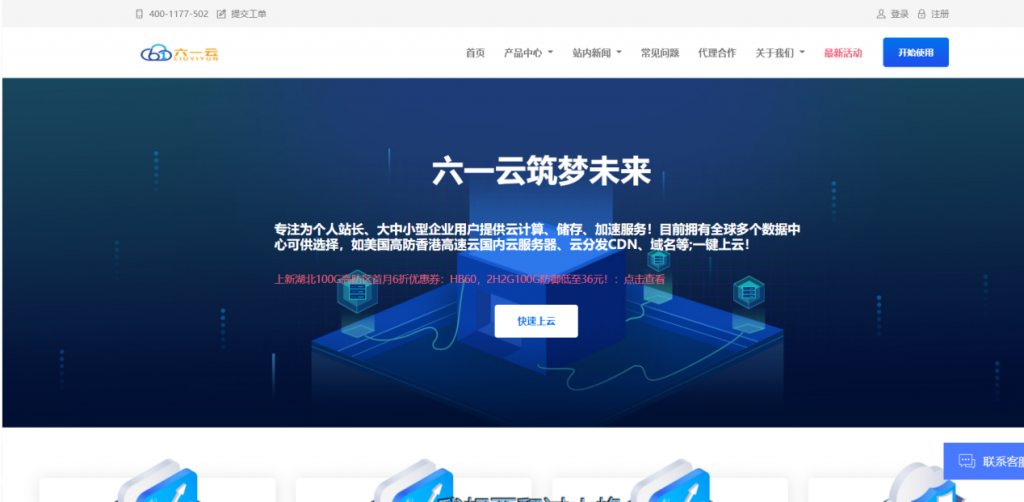
Megalayer(月599元)限时8月香港和美国大带宽服务器
第一、香港服务器机房这里我们可以看到有提供四个大带宽方案,是全向带宽和国际带宽,前者适合除了中国大陆地区的全网地区用户可以用,后者国际带宽适合欧美地区业务。如果我们是需要大陆地区速度CN2优化的,那就需要选择常规的优化带宽方案,参考这里。CPU内存硬盘带宽流量价格选择E3-12308GB240GB SSD50M全向带宽不限999元/月方案选择E3-12308GB240GB SSD100M国际带宽不...

腾讯云轻量应用服务器关于多个实例套餐带宽
腾讯云轻量应用服务器又要免费升级配置了,之前已经免费升级过一次了(腾讯云轻量应用服务器套餐配置升级 轻量老用户专享免费升配!),这次在上次的基础上再次升级。也许这就是良心云吧,名不虚传。腾讯云怎么样?腾讯云好不好。腾讯云轻量应用服务器 Lighthouse 是一种易于使用和管理、适合承载轻量级业务负载的云服务器,能帮助个人和企业在云端快速构建网站、博客、电商、论坛等各类应用以及开发测试环境,并提供...
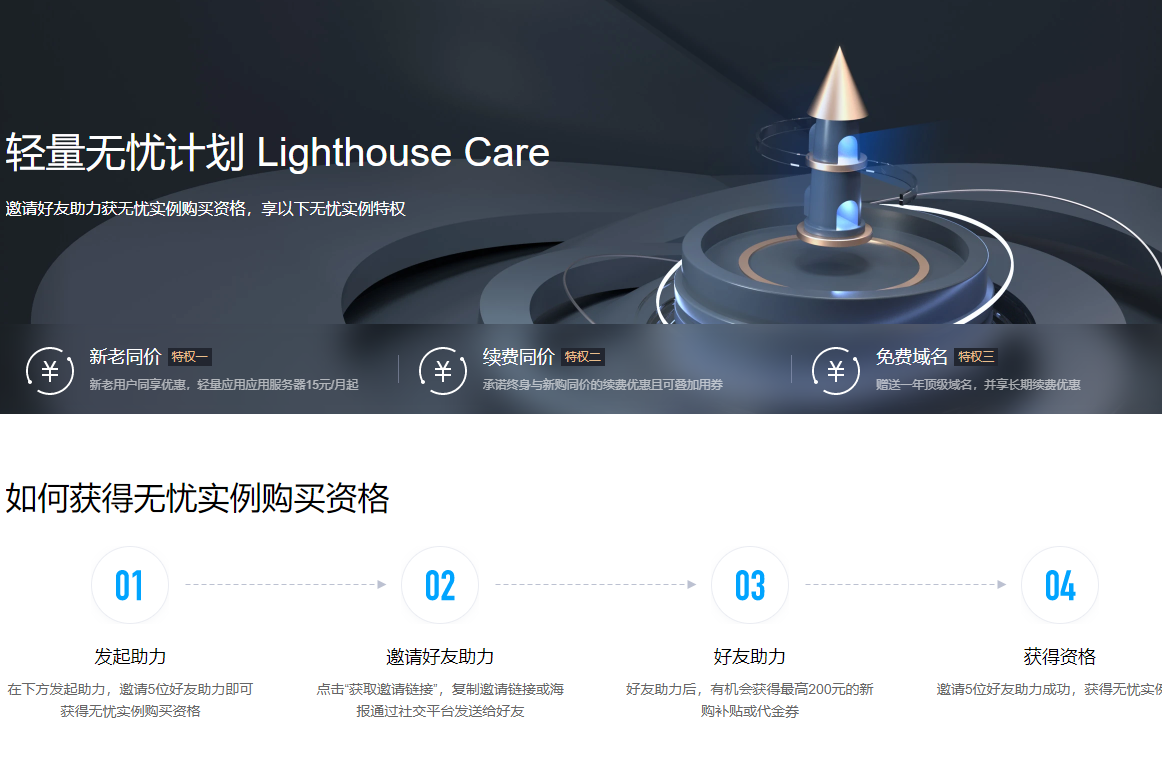
-
域名注册域名的注册是怎么回事?在不同的网站注册有区别吗?国内域名注册预留的国内(cn)域名申请方法美国vps服务器美国VPS服务器中,Linode和FDC哪个好? 哪个更快更稳定vpsvps和服务器哪个比较划算免费网站域名申请哪里可以申请到免费网站域名?台湾vps虚拟主机,VPS,服务器,其中哪个流量最大?台湾主机台湾的电脑硬件比韩国,日本,美国强?北京网站空间网站空间哪里的好,香港虚拟主机想买一个香港虚拟主机,大家推荐一下吧韩国虚拟主机韩国虚拟主机好还是香港的好